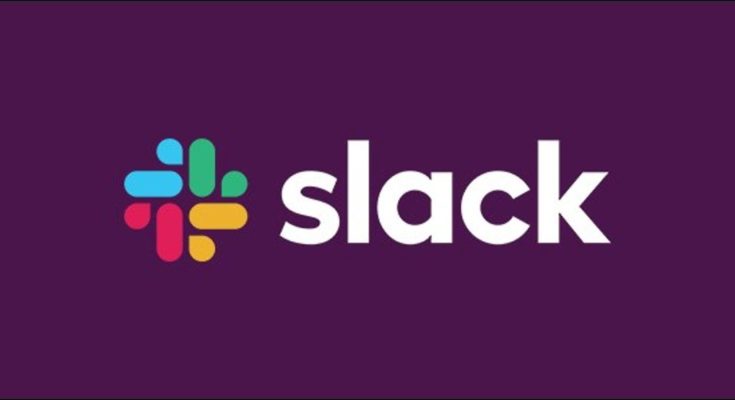O Slack permite que você escolha entre uma pequena variedade de sons de notificação ao receber uma mensagem direta ou menção. Mas, por padrão, você não pode adicionar seus próprios sons. Felizmente, existe uma maneira de usar sons de notificação personalizados no Slack .
Quando você instala o aplicativo Slack em seu PC com Windows 10 ou Mac, ele baixa seus arquivos de som de notificação para o seu computador. Você não pode adicionar novos sons de notificação, mas pode substituir os arquivos de som existentes por duplicatas com nomes exatamente iguais que reproduzem um som diferente.
Nota: Quando você atualizar seu cliente Slack para uma nova versão, os arquivos de som serão sobrescritos com os padrões, então você terá que substituí-los novamente. Você pode querer criar um atalho para a pasta para acesso rápido quando isso acontecer.
Este método funciona de forma idêntica no Windows e no Mac, exceto que o local do arquivo de som é diferente.
Índice
Encontrar os arquivos de som no Mac
Depois de abrir uma janela do Finder, selecione “Aplicativos” na barra lateral e role para baixo até “Slack”. Em seguida, clique com o botão direito do mouse no ícone do Slack e escolha “Mostrar conteúdo do pacote”.

Agora abra Conteúdo> Recursos para ver os arquivos de som.

Encontrar os arquivos de som no Windows
Abra o Windows Explorer e navegue até C: \ Usuários \ [nome do usuário] \ AppData \ Local \ slack \ app- [número da versão] \ recursos.

Mudar o arquivo de som
Para alterar o arquivo de som, seu novo arquivo precisa ter exatamente o mesmo nome do arquivo que está substituindo. O som padrão para notificações é “Knock brush”, então para alterá-lo para um som diferente, você precisa substituir “knock_brush.mp3” por um arquivo diferente, também chamado de “knock_brush.mp3”.
Substitua o arquivo de som na pasta “Recursos” pelo arquivo de substituição escolhido.
Para Windows:

Para Mac:

Agora você pode percorrer e substituir quantos arquivos de som padrão desejar.
Reinicie o aplicativo Slack em seu computador e seu novo som será usado no lugar do que foi substituído.